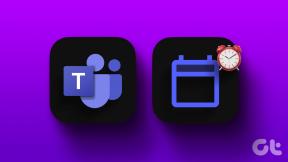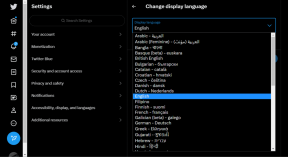Ako vytvoriť Discord kanál na počítači a mobile
Rôzne / / March 30, 2022
Keď používatelia Discord vytvoria servery, aplikácia automaticky vytvorí niekoľko textových a hlasových kanálov. Členovia zdieľajú správy, obrázky a videá v textových kanáloch, zatiaľ čo hlas kanály sú určené na zdieľanie obrazovky, video/audio chatovanie a streamovanie. Zvyčajne to stačí na spustenie servera. Nastavenie nových kanálov je jednoduché pre tých, ktorí potrebujú vytvoriť samostatné kanály na rôzne účely.

Proces vytvárania kanála na Discorde je tiež pomerne jednoduchý. Pred vytvorením kanála však používateľ musí mať oprávnenia správcu. Tu sú kroky na vytvorenie kanála Discord na vašom počítači a mobilných zariadeniach.
Ako vytvoriť Discord kanál na pracovnej ploche
Pre lepšiu organizáciu môžete kanály Discord oddeliť podľa tém. Kanály však musia byť textové alebo hlasové. Tu je postup, ako vytvoriť nový kanál v službe Discord prostredníctvom pracovnej plochy:
Krok 1: Na počítači kliknite na ponuku Štart a vyhľadajte Discord.

Krok 2: Vo výsledkoch kliknite na aplikáciu Discord.

Krok 3:
Po spustení aplikácie Discord kliknite na príslušný server v ľavom stĺpci, kam chcete pridať nový kanál.
Krok 4: Ak je váš nový kanál primárne založený na texte, kliknutím na „+“ vedľa Textových kanálov vytvorte nový. Ak je však váš nový kanál prevažne hlasový, kliknutím na „+“ vedľa Hlasových kanálov vytvorte nový hlasový kanál.
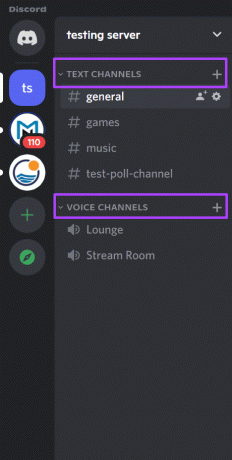
Krok 5: V dialógovom okne na vytvorenie nového kanála môžete stále zmeniť typ kanála z hlasového na textový alebo naopak. Do poľa pod názvom kanála zadajte názov nového kanála.
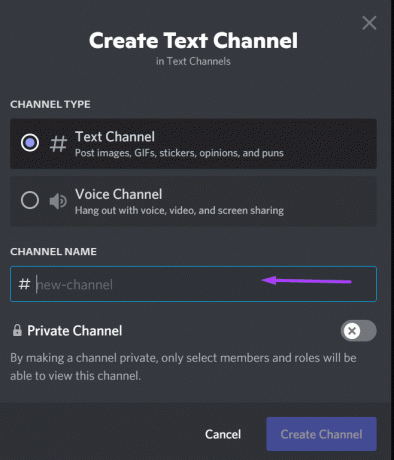
Krok 6: Ak chcete, aby bol kanál viditeľný len pre vybraných jednotlivcov, kliknite na prepínač vedľa Súkromný kanál.
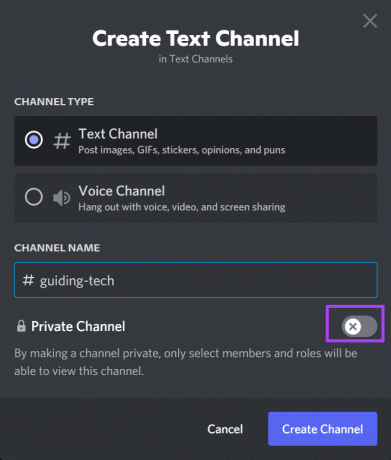
Krok 7: Kliknutím na Vytvoriť kanál sa zmeny prejavia.

Ak chcete upraviť nastavenia kanála, ako je názov, povolenia a integrácie, kliknite pravým tlačidlom myši na ozubené koliesko vedľa názvu kanála a vyberte možnosť Upraviť kanál. Mali by ste vidieť aj možnosť odstrániť kanál.
Ako vytvoriť Discord kanál v systéme Android
Vytvorenie kanála Discord na vašom Androide je jednoduché, pretože proces zostáva rovnaký ako na pracovnej ploche. Pozrite si nasledujúce kroky:
Krok 1: Spustite aplikáciu Discord na svojom Androide.
Krok 2: Keď sa spustí aplikácia Discord, klepnite na príslušný server v ľavom stĺpci, kam chcete pridať nový kanál.

Krok 3: Vedľa textového kanála alebo hlasového kanála klepnite na znak „+“, ktorý predstavuje Vytvoriť kanál.

Krok 4: V novom okne na vytvorenie nového kanála sa môžete rozhodnúť zmeniť typ kanála z hlasového na textový alebo naopak. Klepnite na pole pod názvom kanála a zadajte názov nového kanála.
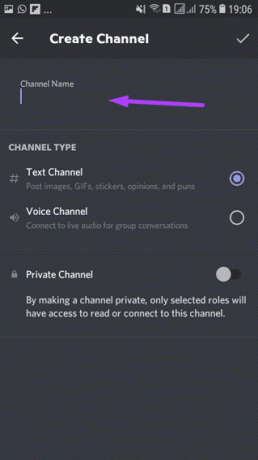
Krok 5: Ak chcete, aby bol kanál viditeľný pre vybraných jednotlivcov, klepnite na prepínač vedľa Súkromný kanál.

Krok 6: Klepnutím na značku začiarknutia, ktorá predstavuje Vytvoriť kanál, sa zmeny prejavia.

Ak chcete upraviť kanál na svojom Androide, dlho stlačte názov kanála, kým sa nezobrazí zoznam možností, a potom klepnite na Upraviť nastavenie kanála.
Ako vytvoriť Discord kanál na iPhone
Proces vytvárania Discord kanála na iPhone je dosť podobný procesu na Androide. Tu je to, čo musíte urobiť:
Krok 1: Spustite aplikáciu Discord na svojom iPhone.
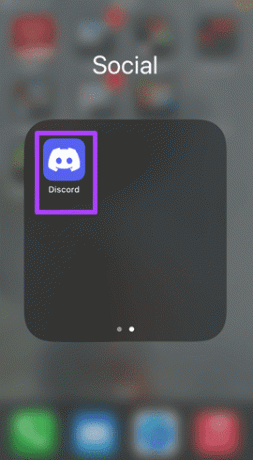
Krok 2: Keď sa spustí aplikácia Discord, klepnite na príslušný server v ľavom stĺpci, kde chcete vytvoriť nový kanál.

Krok 3: Vedľa textového kanála alebo hlasového kanála klepnite na znak „+“, ktorý predstavuje Vytvoriť kanál.

Krok 4: Vo vyskakovacom okne na vytvorenie nového kanála sa môžete rozhodnúť zmeniť typ kanála z hlasového na textový alebo naopak. Klepnite na pole pod názvom kanála a zadajte názov nového kanála.

Krok 5: Ak chcete, aby bol kanál viditeľný pre vybraných jednotlivcov, klepnite na prepínač vedľa Súkromný kanál.

Krok 6: Klepnutím na Vytvoriť kanál sa zmeny prejavia.
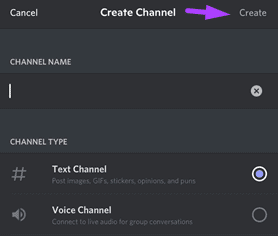
Vytvorte nové vyhradené textové a hlasové kanály v Discord
To je to, ako vytvoriť nový textový alebo hlasový kanál v Discord na počítači alebo mobilnom zariadení. To pomôže členom servera oddeliť informácie a konverzácie podľa témy kanála a ich. Ak však upozornenia pre nový kanál nefungujú, pozrite si nášho sprievodcu, ako problém vyriešiť Nastavenia upozornení Discord na zariadeniach Android a iPhone.
Posledná aktualizácia 25. marca 2022
Vyššie uvedený článok môže obsahovať pridružené odkazy, ktoré pomáhajú podporovať Guiding Tech. Nemá to však vplyv na našu redakčnú integritu. Obsah zostáva nezaujatý a autentický.